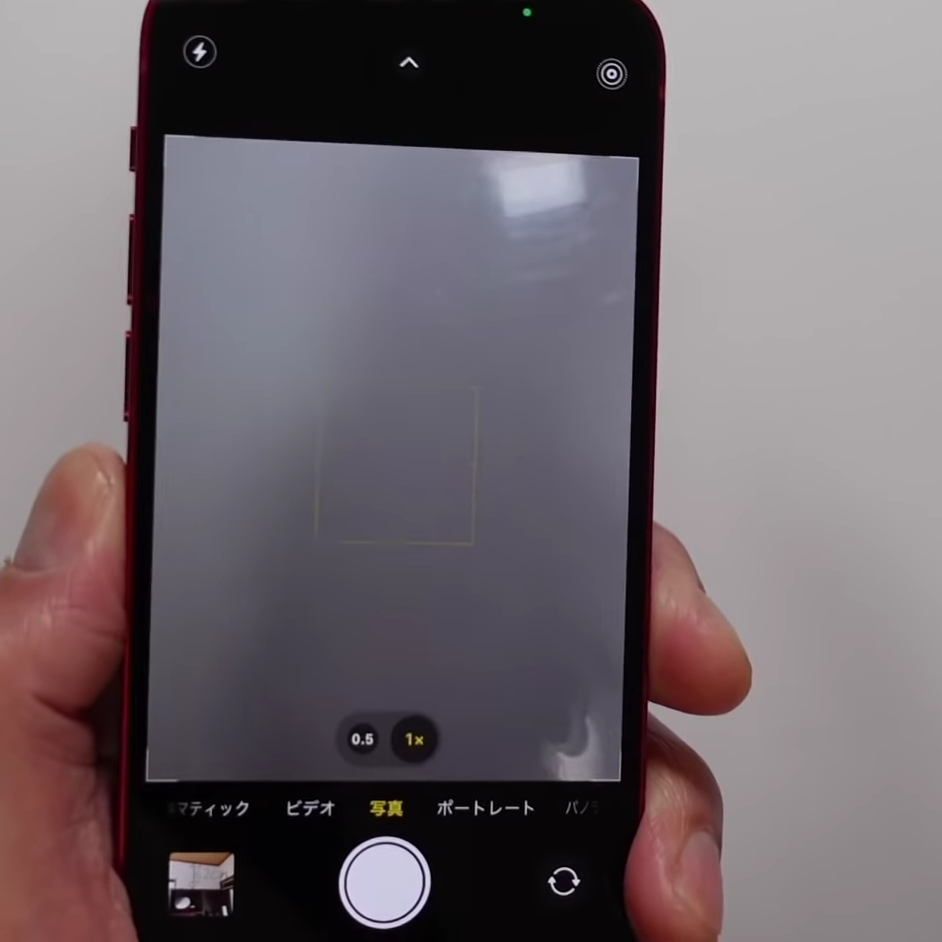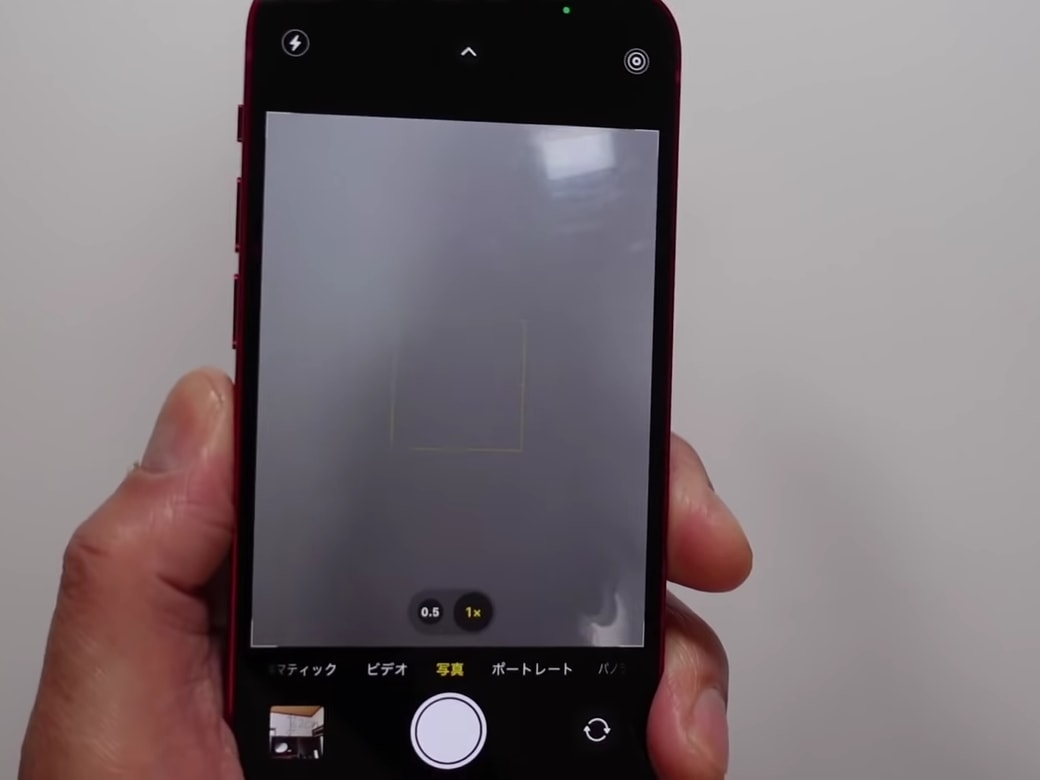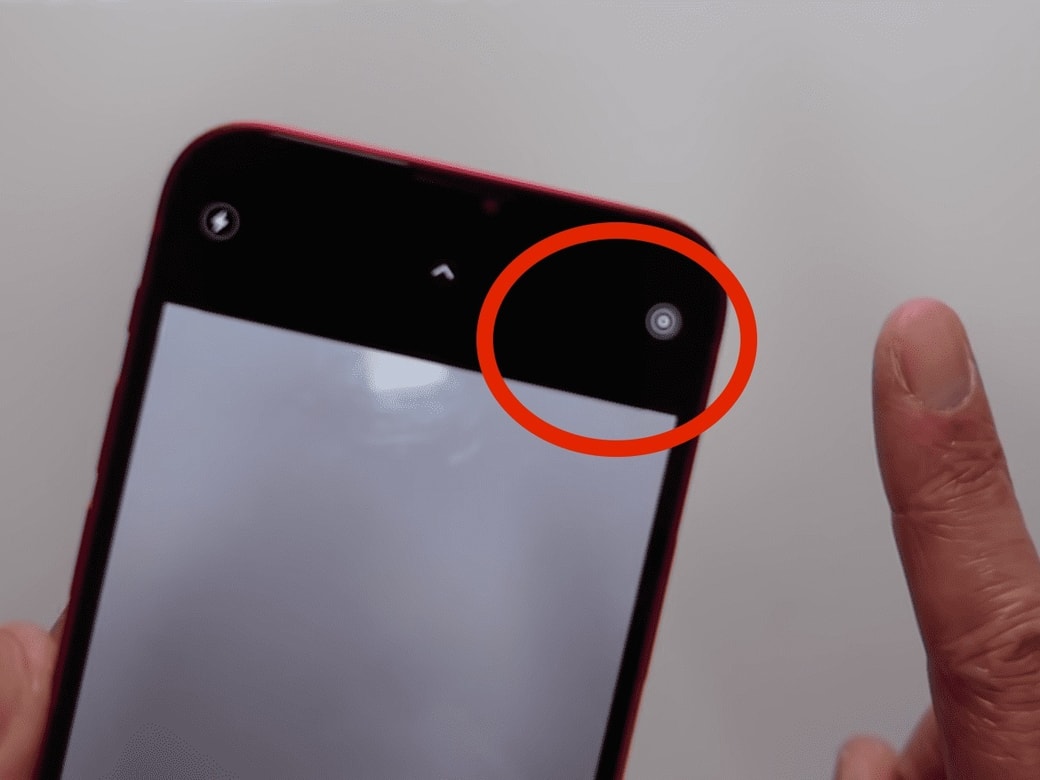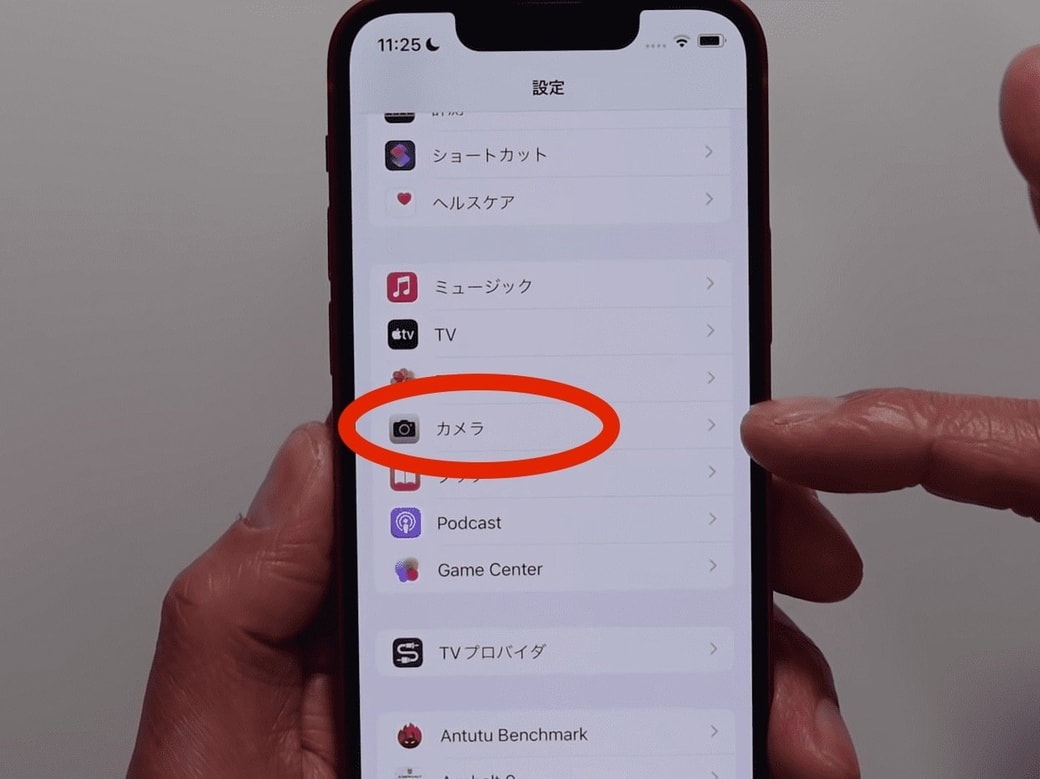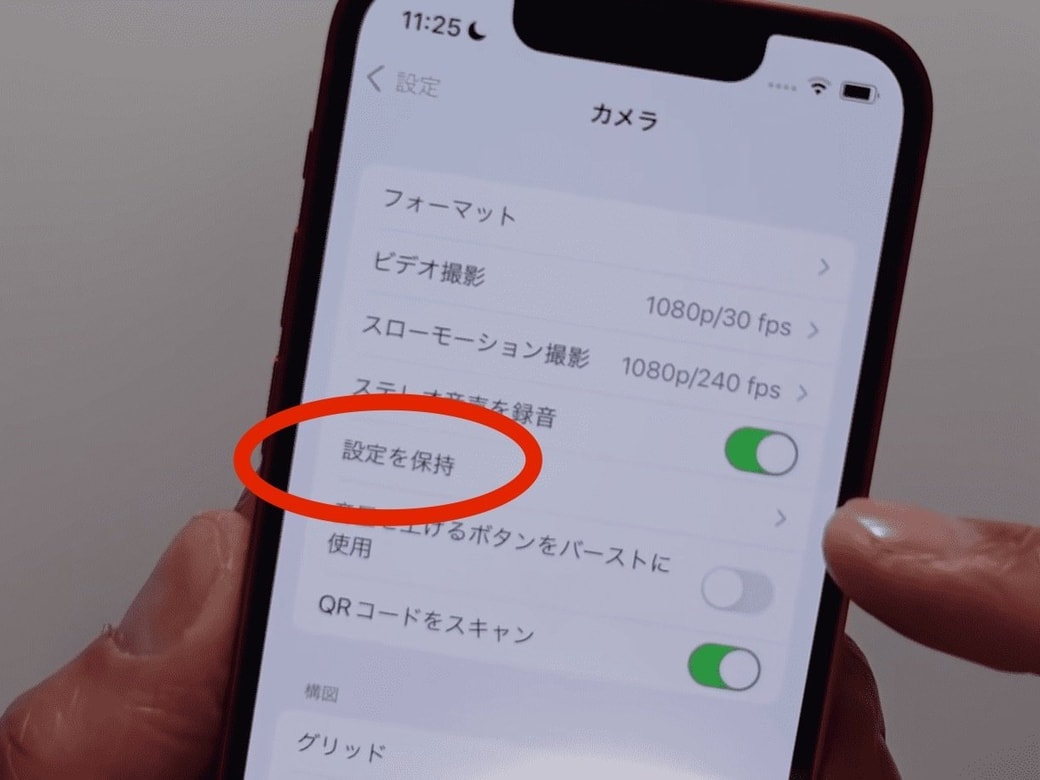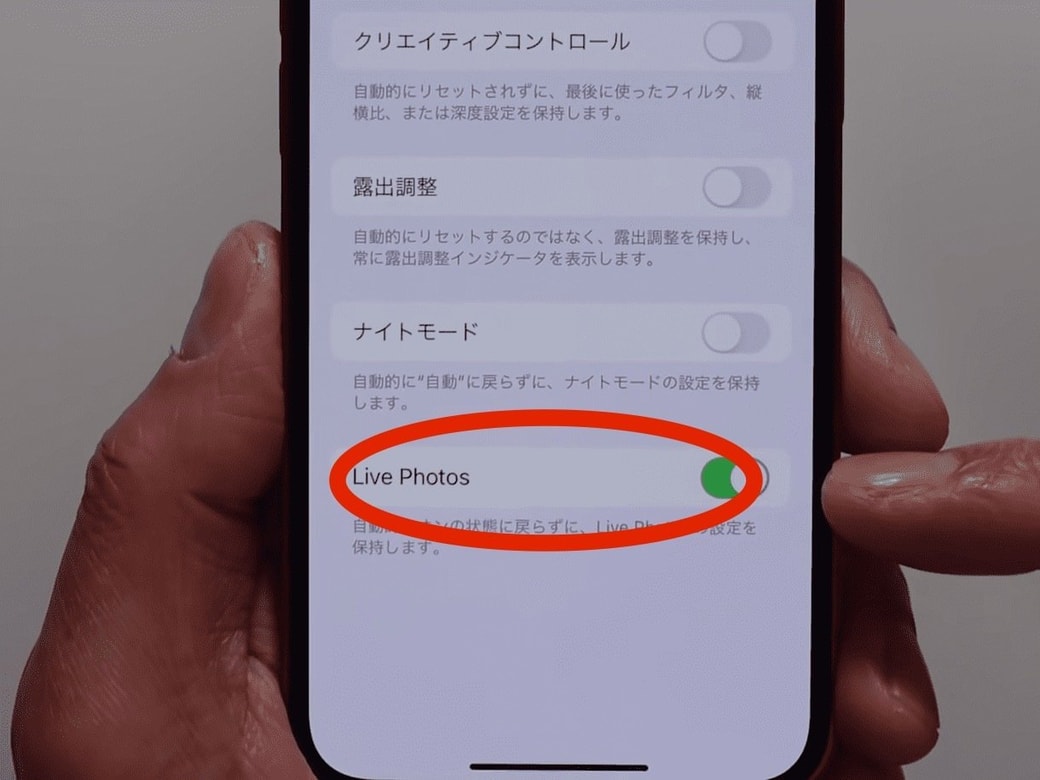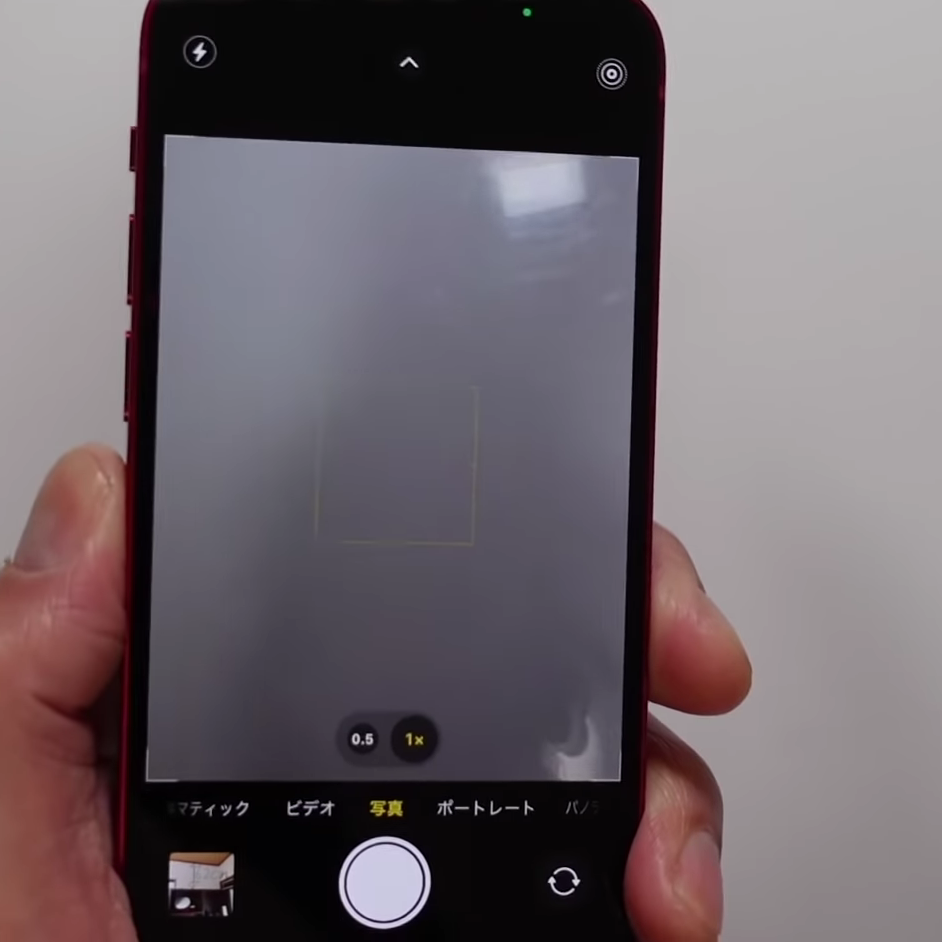教えてくれたのは……みずおじさん
システムエンジニアとして働いた経験を活かし、YouTube(みずおじさん)で主にiPhoneやiPad、MacなどのApple系端末やスマホの役立つ情報を発信中!
写真が動くライブフォト機能
今回は、iPhoneのカメラについてご紹介します。カメラを起動して写真を撮って後で写真を見返すと、静止画のはずの写真が動画のように動くことはありませんか?
じつは、Live Photos(ライブフォト)という初期設定があり、シャッター前後の計3秒間を撮る機能です。「撮った写真が毎回動いてしまう……」という方も多いのではないでしょうか?
このLive Photosを無効にする場合は、写真の右上にあるアイコンを毎回押して切り替えることができます。しかしここを押すだけでは毎回、ON・OFFが起動してしまいます。
そんなときは初期設定を変えると、何度もやり直さずに解消されます。
では、さっそく設定方法をご紹介します。
設定方法1.設定を開き、カメラをタップする
まずは設定をタップし、「カメラ」を再度タップします。
設定方法2.設定保持をタップする
次に、「設定を保持」をタップします。
カメラをタップすると一覧が開かれるので、その中から「設定を保持」を選択します。
方法3.Live Photos部分を確認する
最後に、Live Photos(ライブフォト)がONの状態になっていたら、OFFにします。
この設定は一度設定しておくと、Live Photosの機能をOFFの状態に保てます。
カメラを起動して写真が動くのは、初期設定されていたためです。一度設定を変えると、毎回設定を変える必要がなくなります。ぜひ、試してみてください。
※こちらの記事は元動画の提供者さまより許可を得て作成しております。